Explicit itunes как разблокировать windows
Покупка песни, книги или фильма в iTunes Store, как правило, проста и не беспокоится, но иногда возникают проблемы с покупками в iTunes.
Если вы потеряете подключение к Интернету во время покупки или загрузки или у Apple возникнет ошибка, вы можете заплатить за что-то, но не сможете наслаждаться новым контентом. Некоторые из общих проблем, которые возникают в этих ситуациях, включают:
- Частично загруженный файл, который невозможно воспроизвести или использовать.
- Платеж на вашу кредитную карту, но не скачать.
- Файл, который, кажется, полностью загружен, но не воспроизводится.
- Неудачная покупка.
Если вы столкнулись с одной из этих проблем, вот 4 шага, которые вы можете предпринять, чтобы получить нужный контент из iTunes.
1. Что делать, если покупка iTunes не произошла
Откройте меню Аккаунт .
Нажмите Просмотреть мою учетную запись.
Если вас попросят войти в свою учетную запись Apple ID, сделайте это и нажмите Войти.
Прокрутите вниз до раздела История покупок .
Нажмите Просмотреть все.
Здесь вы сможете увидеть, когда ваша последняя покупка была и какой она была. Если предмет, который вы только что пытались купить, отсутствует в списке, ваша покупка не удалась, и вам нужно попробовать еще раз.
Вы можете выполнить ту же проверку с помощью приложений iTunes Store или App Store на устройстве iOS:
Нажмите на приложение, чтобы выбрать тип покупки, которую вы проверяете: iTunes Store или App Store.
В App Store нажмите значок профиля в правом верхнем углу, затем Куплено .
Затем нажмите Мои покупки . Если у вас настроен Family Sharing, нажмите на отдельного члена семьи, чьи покупки вы хотите проверить.
Вы можете нажать Не на этом iPhone в верхней части приложения. Здесь отображаются покупки, не установленные на вашем устройстве.
В приложении iTunes Store нажмите вкладку Еще внизу, а затем Куплено . Нажмите Музыка , Фильмы или Телепередачи , чтобы просмотреть конкретные приобретенные медиафайлы. Если у вас есть Семейный обмен, вы можете нажать на людей в вашей семейной группе ниже.
В обоих случаях, если предмет, который вы пытались купить, не указан в списке, с вас не взяли плату и покупка не состоялась. Просто вернитесь в iTunes или App Store и купите его, как обычно.
2. Проверьте наличие доступных загрузок в iTunes
В некоторых случаях вы можете столкнуться с загрузкой, которая начинается, а затем останавливается до ее завершения или никогда не завершается вообще. Если это проблема, с которой вы столкнулись, вы можете легко перезапустить загрузку, выполнив следующие действия:
Откройте меню Аккаунт .
Нажмите Проверить наличие доступных загрузок.
Если вас попросят ввести свой Apple ID, сделайте это.
Нажмите Проверить.
Если у вас есть покупка, которая вообще не загружалась или была прервана, загрузка должна начаться автоматически.
3. Повторно загрузите покупки iTunes с помощью iCloud.
Если ваша покупка прошла успешно, и искомый элемент не появляется, когда вы выполните действия, описанные в последнем разделе, чтобы проверить наличие загрузок, существует простое решение для получения недостающего контента: iCloud. Apple хранит все ваши покупки в iTunes и App Store в вашей учетной записи iCloud, где вы можете легко загрузить их заново.
Прочтите эту статью для получения пошаговых инструкций о том, как использовать iCloud для повторной загрузки покупок iTunes Store.
4. Как получить поддержку iTunes от Apple
Первые три варианта в этой статье должны решить большинство проблем с покупкой iTunes. Однако, если вы один из немногих, кому не повезло, у вас все еще есть проблемы, даже после того, как вы их попробовали, у вас есть два варианта:
Получите поддержку от службы поддержки Apple iTunes. Пошаговые инструкции о том, как это сделать, читайте в этой статье о запросе поддержки в iTunes Store.
Воспользуйтесь онлайн-справочным сайтом Apple, чтобы определить наилучший вид поддержки для вас. Этот сайт задаст вам несколько вопросов о вашей проблеме и, основываясь на ваших ответах, предоставит статью для чтения, человека, с которым можно пообщаться, или номер телефона, по которому можно позвонить.
Песни, которые вы приобрели в iTunes Store, были защищены Apple FairPlay Digital Rights Management до 2009 года. Эти ограничительные аудиофайлы MPEG-4 нельзя воспроизводить на неавторизованном компьютере. На Macworld Expo 2009 года Apple наконец решила отказаться от DRM из музыкальной библиотеки iTunes. Но песни, купленные до этого решения, по-прежнему защищены DRM.
Если вы хотите освободить приобретенную музыку от ограничений DRM, вы попали в нужное место. Это руководство покажет вам, как легко снять защиту с песен iTunes. После этого вы можете перенести или поместить песни iTunes на любое устройство, которое вам нравится.
Вам также понравятся:
Часть 1. Снятие защиты песен iTunes с помощью TuneFab Apple Music Converter
Прежде всего, нам нужно TuneFab Apple Music Converter чтобы помочь нам снять защиту с песен iTunes. Это профессиональный аудио конвертер для легального преобразования файлов M4P, защищенных iTunes, в MP3. Как вы знаете, песни в формате MP3 можно легко копировать для совместного использования. Кроме того, вам не нужно долго ждать, поскольку он поддерживает скорость преобразования до 10X. Самая важная особенность заключается в том, что он будет хранить всю информацию ID3 и метаданных без каких-либо потерь. Кроме того, он полностью совместим с Windows и Mac, и это не может быть проще, даже если вы никогда раньше не использовали музыкальный конвертер.
* Конвертируйте защищенные песни iTunes и песни Apple Music в высококачественные треки MP3;
* Простота в использовании и быстрое преобразование;
* Передача аудиокниг AA / AAX / M4B в MP3;
* Сохраняйте информацию метаданных после преобразования.
* Поддержка пакетного преобразования.
* Совместимость с Windows и Mac,
Следующая часть покажет вам, как снять защиту песен iTunes с помощью TuneFab Apple Music Converter за 3 простых шага.
Шаг 1. Выберите iTunes песни, которые вы хотите конвертировать
Запустите TuneFab Apple Music Converter, и iTunes появится автоматически. В главном интерфейсе перейдите в «Плейлист» и нажмите «Библиотека», чтобы выбрать песни или альбомы.
Примечание. Требуется установка iTunes. Пожалуйста, сначала установите iTunes. Затем вы должны убедиться, что песни iTunes, которые вы хотите конвертировать, доступны в iTunes.

Шаг 2. Установить формат вывода для конвертированной музыки iTunes
Нажмите «Формат вывода», и в раскрывающемся списке вы увидите, что он поддерживает форматы MP3, M4A, AAC, FLAC, AC3, AU и AIFF. Затем выберите MP3. С правой стороны вы можете настроить кодек, битрейт, частоту дискретизации, каналы.

Шаг 3. Конвертируйте защищенные песни iTunes в MP3
Убедитесь, что все установленные вами параметры соответствуют вашим требованиям. Затем нажмите «Преобразовать», чтобы начать преобразование.

Вот и все! Это все процедуры для снятия защиты песен iTunes. После удаление DRM из музыки iTunes и успешно конвертировав, вы можете получить песни iTunes в формате MP3
Часть 2. Как разблокировать iTunes Music в iTunes
Теперь вы знаете, что Apple Inc объявила об удалении DRM музыки iTunes с 2009 года. Однако ваши файлы, приобретенные до 2009 года, все еще с DRM. Предлагает ли Apple какие-либо методы решения этой проблемы? Да. Ниже представлены 2 способа разблокировки iTunes Music в iTunes.
Метод 1. Снять защиту iTunes Music с помощью iTunes Match.
iTunes Match - это платная услуга, предоставляемая Apple, с целью помочь пользователям Apple лучше управлять своей музыкальной библиотекой на всех устройствах, на которых включена синхронизация библиотеки. После подписки на iTunes Match вы можете снять защиту DRM с приобретенных музыкальных файлов и сделать их воспроизводимыми на любых других устройствах.

Шаг 1. Подпишитесь на iTunes Match и откройте «Моя музыка».
Шаг 2. Выберите все песни, которые хотите разблокировать, и удалите их.
Шаг 3. Зайдите в iTunes Store и найдите все купленные вами песни.
Шаг 4. Щелкните значок «Облака», чтобы загрузить и получить все свои любимые песни без DRM.
Метод 2. Записать музыку iTunes на компакт-диск с помощью iTunes
В этом случае вам понадобится чистый компакт-диск и дисковод для компакт-дисков (при необходимости), чтобы записать на него всю музыку iTunes с защитой DRM. Этот процесс записи автоматически снимает защиту DRM.

Шаг 1. Создайте плейлист и поместите все песни, которые хотите снять с защиты.
Шаг 2. Выберите список воспроизведения, который хотите разблокировать, и нажмите «Записать список воспроизведения на диск», чтобы скопировать их на компакт-диск. Обратите внимание, что запись всех песен на компакт-диск займет относительно много времени.
Шаг 3. После завершения записи извлеките компакт-диск и вставьте его в свой компьютер.
Шаг 4. Начните копировать эти песни в iTunes.
Часть 3. Часто задаваемые вопросы о песнях iTunes с DRM
Q1. Что такое песня iTunes с технологией DRM?
Приобретенные медиафайлы, включая музыку, видео, аудиокниги, обычно зашифровываются с помощью DRM (Digital Rights Management) для юридической и эффективной защиты цифрового контента. Все песни, приобретенные в iTunes Store, зашифровываются с помощью DRM до 2009.
Q2. Что такое песня iTunes без DRM?
Сегодня песни, купленные в iTunes Store, имеют формат iTunes Plus: M4A. Они не зашифрованы с помощью защиты Digital Rights Management, а битрейт загружаемой музыки в два раза превышает разрешение исходного стандарта iTunes.
Q3. Как определить, какие песни имеют защиту DRM?
В своей библиотеке используйте представление «Песни» и найдите в столбце «Тип» те, которые содержат слово «Защищено». Если вы не видите «Вид», включите его, выбрав «Просмотр»> «Параметры просмотра».

Q4. Означает ли отсутствие DRM, что я могу копировать песни iTunes без ограничений?
Нет, закон об авторском праве все еще в силе. Удаление DRM не дает вам гибкости в оценке того, что правильно, а что нет. Отсутствие DRM может просто помочь вам сделать их более совместимыми и свободно воспроизводить эти песни без DRM на устройствах, которые не могут поддерживать аудиоформат, защищенный iTunes. Что еще более важно, вы не можете распространять эти преобразованные музыкальные файлы или использовать их в коммерческих целях. Они предназначены только для личного пользования.
Q5. Есть ли способы обновить старые песни DRM-ed?
Да, но обновления платные. Apple позволяет обновлять песни до iTunes Plus, взимая плату в размере 0.30 доллара за каждую песню. Но эта опция незаметно исчезла, когда iTunes Match был запущен в 2011 году. Поэтому невозможно обновить старые песни с DRM-редакцией до iTunes Plus, заплатив 0.30 доллара за трек. Однако вы можете использовать ITunes матча обновить песни DRM-ed, которые вы уже купили, до новой версии без DRM.
Pro Tip: Apple запустила свой сервис потоковой передачи музыки, Apple Music, в 2015 году. По состоянию на июнь 72 года у сервиса было 2020 миллиона подписчиков. С подпиской на Apple Music вы можете транслировать музыку по запросу или загружать треки для воспроизведения в автономном режиме вместо того, чтобы покупать песни в iTunes. . Однако загруженные треки Apple Music защищены DRM. Для сравнения, треки, доступные в iTunes, не имеют защиты DRM после 2009 года. Если вы имеете в виду получение трека Apple Music без DRM, ознакомьтесь с нашим подробным руководством. >> Как удалить DRM из музыкальных треков Apple
В общем, надеюсь, что вы узнали самый простой способ снять защиту песен iTunes со своих старых музыкальных файлов iTunes. TuneFab Apple Music Converter всегда предоставляет комплексные решения для разблокировки музыки iTunes для большего удовольствия. Если у вас есть другие лучшие варианты или советы, сообщите нам об этом в комментариях!
Если вы купили iPhone у друга или знакомого, то есть вероятность, что ваш iPhone будет заблокирован из-за блокировки активации iTunes. Эта функция является прекрасной функцией безопасности Apple, которая помогает заблокировать украденные Iphone и даже помогает владельцам обнаружить их потерянные телефоны.
Читайте далее, чтобы узнать о блокировке активации iTunes, о том, как ее обойти, а также о связанных с ней советах и лайфхаках.
Часть 1: Почему появляется блокировка активации iTunes?
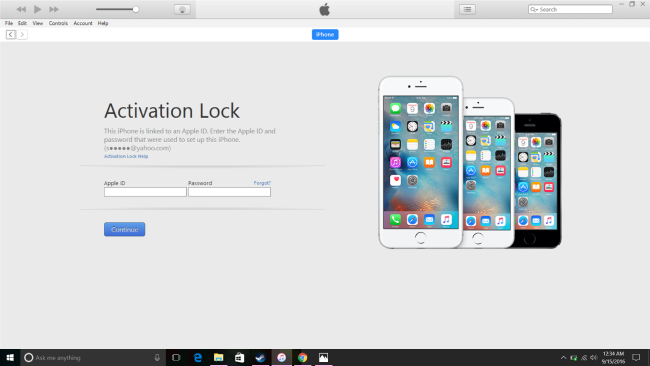
Существует несколько причин, по которым появляется блокировка активации iTunes.
Первая причина заключается в том, что вы купили iPhone у друга. Проблема в том, что купленный вами iPhone все еще синхронизируется с аккаунтом вашего друга в iCloud. iPhone не принимает нового владельца, а значит, блокируется.
Другой сценарий-если вы намеренно или непреднамеренно получили доступ к украденному iPhone. Первоначальный владелец будет отслеживать свой телефон через функцию Найти мой телефон, а блокировка активации iTunes ограничит доступ к любому пользователю, кроме самого владельца.
Часть 2: Возможно ли обойти блокировку активации iTunes?
Получить доступ к заблокированному iPhone практически невозможно, особенно если у вас нет контакта с человеком, у которого вы купили устройство.
В этом случае некоторые приложения могут помочь вам обойти блокировку. Например с помощью инструментов разблокировки, метода DNS и запроса от первоначального владельца – вы можете открыть заблокированный iPhone и обойти блокировку активации iTunes.
Часть 3: Как обойти блокировку активации iTunes? (лучший способ описан)
Как обойти блокировку активации в iTunes ? Пожалуйста, выберите лучший метод, который вам подходит, и пробуйте его.
Способ 1. 100% подходит для обхода блокировки активации iTunes с помощью 4MeKey
Вот самый простой способ обойти блокировку активации iTunes. С помощью этого способа вы узнаете, как обойти блокировку активации iTunes на iPhone 7. Tenorshare 4MeKey, это менее известный, но очень полезный инструмент, который удаляет блокировку активации iCloud без какого-либо пароля. В настоящее время он поддерживает iPhone от 5S до 10 с iOS 12.0-14.4.
Видео-руководство: Как удалить блокировку активации iCloud iPhone/iPad с помощью приложения 4MeKey
Во-первых, скачайте, а затем запустите приложение Tenorshare 4MeKey. Выберите пункт “Удалить блокировку активации iCloud.” Появится экран удаления блокировки активации iCloud с необходимыми мерами предосторожности.


Подключите iPhone/iPod/iPad к компьютеру Mac или ПК через USB.

Приступайте к джейлбрейку вашего iPhone. Процесс будет отличаться на Mac и ПК. Просто следуйте инструкциям на экране устройства. Нажмите на кнопку "Начать джейлбрейк", чтобы завершить процесс. Это тоже займет некоторое время. Внимательно прочитайте инструкцию по джейлбрейку.

После джейлбрейка подтвердите информацию о своем устройстве iPhone. Обратите внимание, что вы не сможете получить доступ к телефонным звонкам и iCloud вашего нового Apple ID.

Нажмите на кнопку “Начать удаление".” Начнется снятие блокировки активации.

Ваша блокировка активации iCloud будет успешно удалена в течение нескольких минут. Этот метод может быстро помочь обойти блокировку активации iTunes на iPhone 5s. А также может помочь обойти блокировку iTunes на iPhone 6.

Способ 2. Временный способ обойти блокировку активации iTunes с помощью DNS
Есть быстрый способ обойти блокировку iTunes с помощью метода DNS. Это происходит, когда вы меняете DNS-сервер вручную. Однако менее вероятно, что этот способ будет работать на более новых версиях iOS. Поддельный сервер обманет iOS, и он разблокирует устройство в ответ, но вы можете быть не в состоянии использовать некоторые из его функций. Интернет-трафик также может быть поставлен под угрозу.
Вот как это сделать.
- Вставьте SIM-карту.
- Включите iPhone.
- Выберите регион и язык.
- Щелкните по символу 'i' после имени сети Wi-Fi.
Перейдите в разделы DNS и нажмите на кнопку "Настроить DNS".
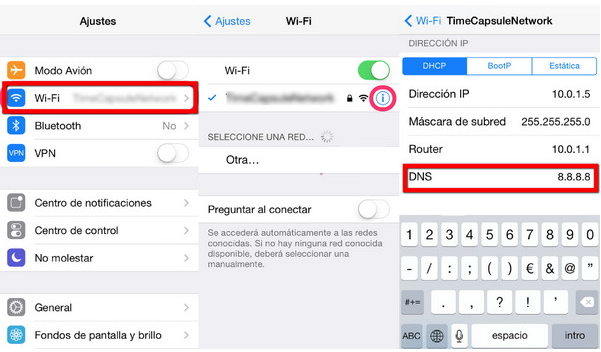
Итог: Ваш телефон не разблокируется должным образом. Это просто позволит вам использовать некоторые функции.
Способ 3. Этого не произойдет, если Вы свяжетесь с предыдущим владельцем
Если предыдущий владелец является другом, попросите его:
Если вы получили телефон от незнакомца, то активация блокировки обойти iTunes будет невозможна.
Часто задаваемые вопросы об активации iPhone
1. Как обойти блокировку активации в iTunes?
Если вы застряли на экране блокировки активации, на самом деле вы не сможете обойти блокировку активации с помощью iTunes, когда у вас нет Apple ID и пароля. Единственный возможный способ снять блокировку активации-это связаться с предыдущим владельцем или использовать Tenorshare 4MeKey.
2. Как активировать iPhone с iTunes?
Загрузите последнюю версию iTunes. Затем подключите iPhone к компьютеру и iTunes через кабель USB. Используйте режим восстановления или настройте его как новый для iPhone.
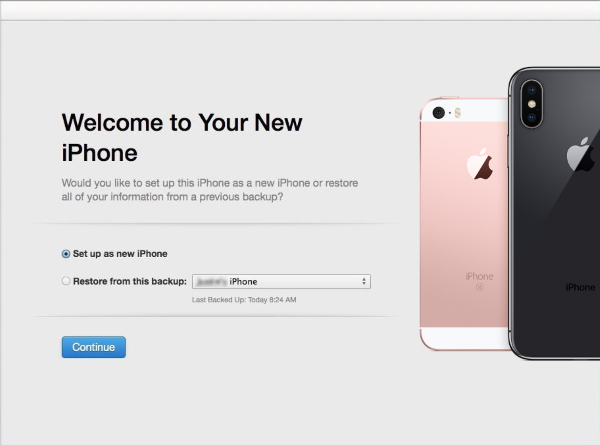
3. Как активировать iPhone без SIM карты?
Когда вы читаете это, вы, вероятно, исправили свою проблему. Итак, применимы ли эти способы для вас? Не забывайте, что Tenorshare 4MeKey-это самый подходящий инструмент, если вы когда-нибудь захотите обойти блокировку активации iTunes. Это быстро и безопасно.
Если вы введете неправильный пароль слишком много раз, вы получите заблокированный iPhone с надписью «iPhone отключен, подключиться к iTunes» - но это не должно быть концом истории. Мы научим вас, как разблокировать отключенный iPhone без компьютера.
К сожалению, большинство методов, которые я видел, требуют использования компьютера, но что, если у вас нет компьютера, как обойти подключение к itunes без компьютера и вы iphone отключен подключитесь к itunes как разблокировать без потери данных? К счастью, я нашел 7 простых способов, которые помогут вам отключиться от экрана iTunes без компьютера, независимо от того, есть ли у вас iPhone 12/11 / X / 8/6 / 6S / 5/4 или любой тип iPhone. Просто читайте, чтобы узнать через это.
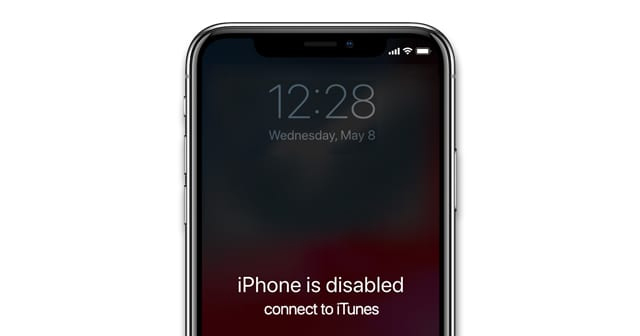
Часть 1: Давайте Узнаем «Что Означает iPhone Отключен»
Функция «iPhone отключен» предназначена для защиты вашего пароля от хакеров.
Если вы слишком много раз ввели неправильный пароль, iPhone заблокирован, чтобы предотвратить потенциальную попытку взлома. Это один из самых мощных встроенных механизмов безопасности iPhone, предотвращающий попытки взлома пароля методом перебора.
iPhone будет отключен на одну минуту после шести неудачных попыток ввода пароля подряд. Седьмая попытка ввода ошибочного пароля приведет к 5-минутной блокировке, восьмая - к 15-минутной блокировке и десятая - к часовой блокировке.
Но расслабьтесь, вы можете использовать следующие методы, чтобы обойти отключение iPhone без компьютера.
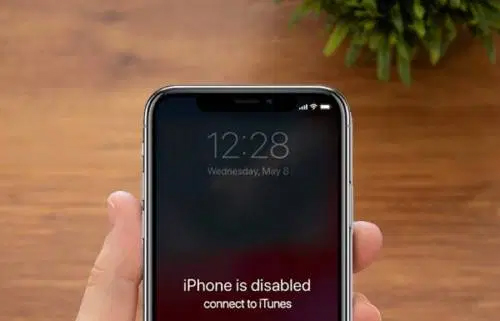
| Методы | Метод 1 | Метод 2 | Метод 3 | Метод 4 | Метод 5 | Метод 6 | Метод 7 |
|---|---|---|---|---|---|---|---|
| Рекомендация | ★★★★★ | ★★★★ | ★★ | ★★ | ★★★★ | ★★★★ | ★★★★ |
| Нужен компьютер | |||||||
| Нужен пароль Apple ID | |||||||
| Нужен iTunes | |||||||
| Вероятность потери данных | Да | Да | Да | Да | Да | Не уверена | Нет |
| Сложность | Легко | Легко | Легко | Легко | Легко | Легко | Сложно |
| Шанс успеха | 95% | 95% | 100% | 90% | 90% | 85% | 80% |
Метод 1. Установите Приложение Find My Для Обхода Отключенного iPhone Без Компьютера
Что такое Find My iPhone
Find My iPhone был предоставлен Apple Inc, что позволило удаленно управлять устройствами iOS, компьютерами Mac, Apple Watch и AirPods. Это позволяет пользователям устройств iOS эффективно отслеживать и определять местонахождение своих устройств в случае их утери или кражи, iphone отключен подключитесь к itunes как разблокировать без потери данных
Если вы ранее активировали функцию «Найти iPhone» на своем устройстве, вы можете использовать ее, чтобы отключить iPhone без компьютера. Однако сначала вы должны убедиться, что у вас есть Apple ID и пароль для учетной записи, связанной с целевым устройством, в противном случае вы не сможете использовать этот метод.
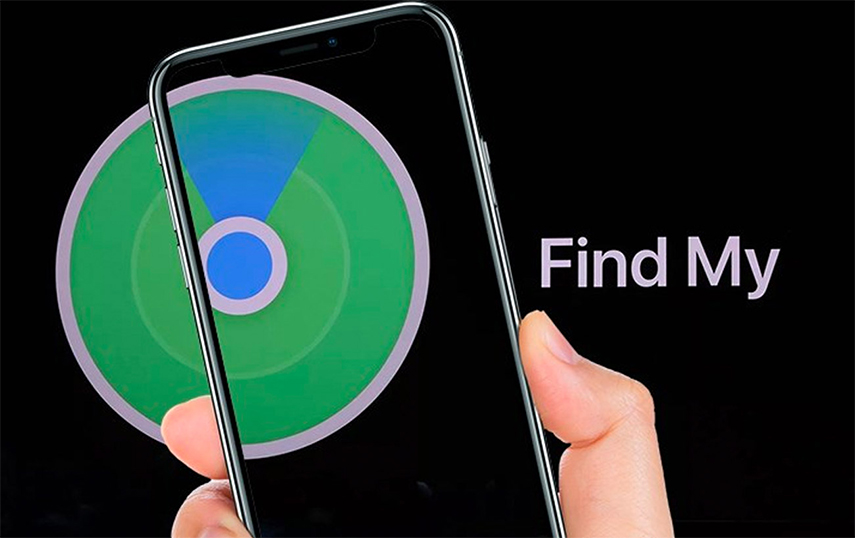
Как сбросить пароль на айфоне - с помощью приложения Find My
Шаг 1: Загрузите и установите Find My iPhone на другое устройство (iPhone или iPad), компьютер не требуется.
Шаг 2: Войдите в ту же учетную запись, которая подключена к заблокированному iPhone.
Шаг 3: После входа в систему на этом экране вы можете увидеть несколько устройств, подключенных к вашей учетной записи iCloud.
Шаг 4: Просто выберите свой выключенный iPhone из списка.

Шаг 5: Выберите опцию «Стереть это устройство». Чтобы удаленно удалить телефон, подтвердите свое решение, введя пароль Apple ID.

Примечание: Этот процесс также приведет к удалению всего содержимого на вашем устройстве. Перед тем, как использовать этот метод, вы должны сделать резервную копию данных на вашем устройстве.
Метод 2: Перейдите На Веб-сайт iCloud, Чтобы Обойти Подключение К iTunes Без Компьютера
Если вы знаете свой Apple ID и пароль, поздравляем, вы можете отключиться от экрана iTunes без компьютера, выполнив следующие действия, iphone отключен подключитесь к itunes как разблокировать.
Затем войдите в учетную запись Apple заблокированного или отключенного устройства.






Метод 3: Используйте Эффективный Инструмент, PassFab iPhone Unlocker, Чтобы Разблокировать Выключенный iPhone, 100% Работает
Причина, по которой я бы порекомендовал PassFab iPhone Unlocker:
- Мгновенно разблокируйте экран блокировки, удалите Apple ID, удалите код доступа к экранному времени и обойдите MDM без пароля.
- Восстановите заводские настройки вашего iPhone без пароля.
- Очень прост в использовании и имеет высокий процент успешной разблокировки.
Как использовать PassFab iPhone Unlocker для обхода отключенного iPhone
-
01 Шаг 1: Загрузите и установите PassFab iPhone Unlocker, а затем подключите устройство к компьютеру с помощью USB-кабеля.
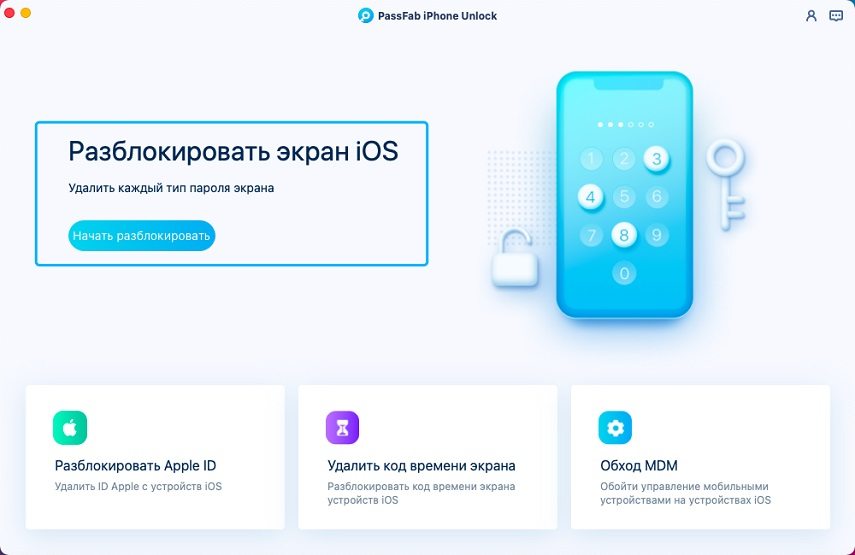
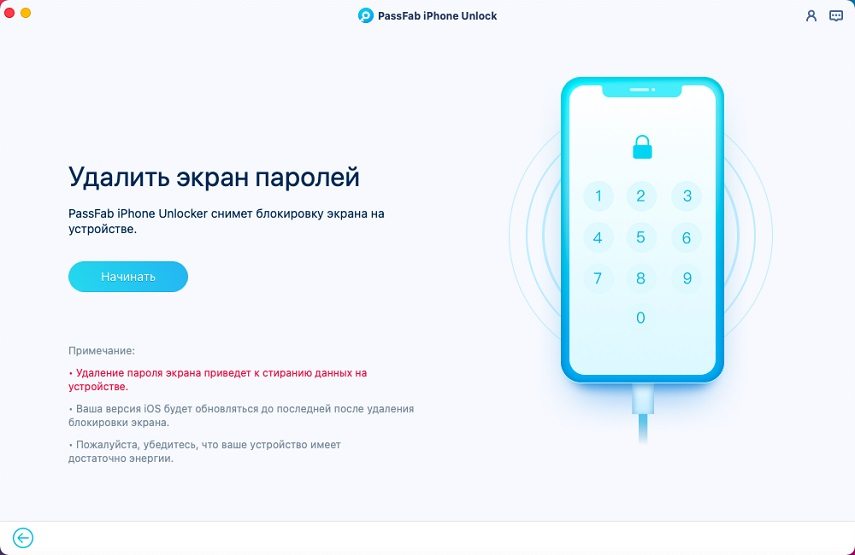
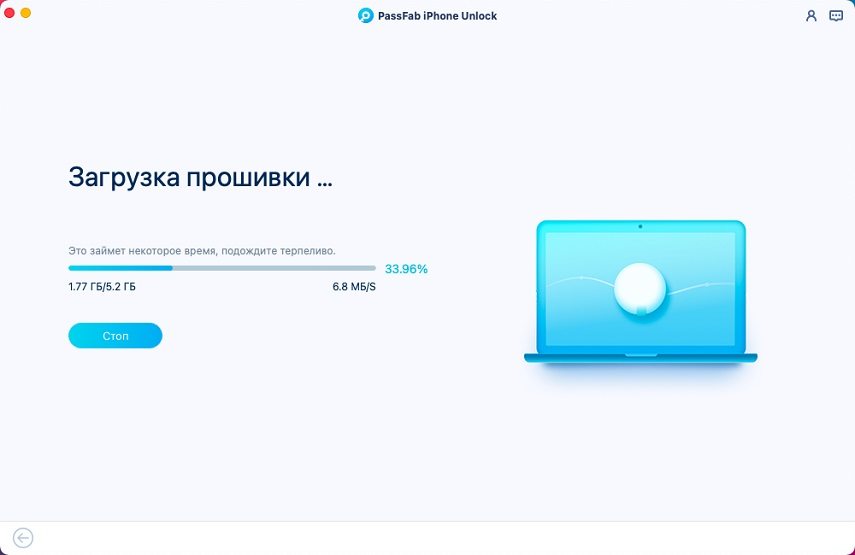
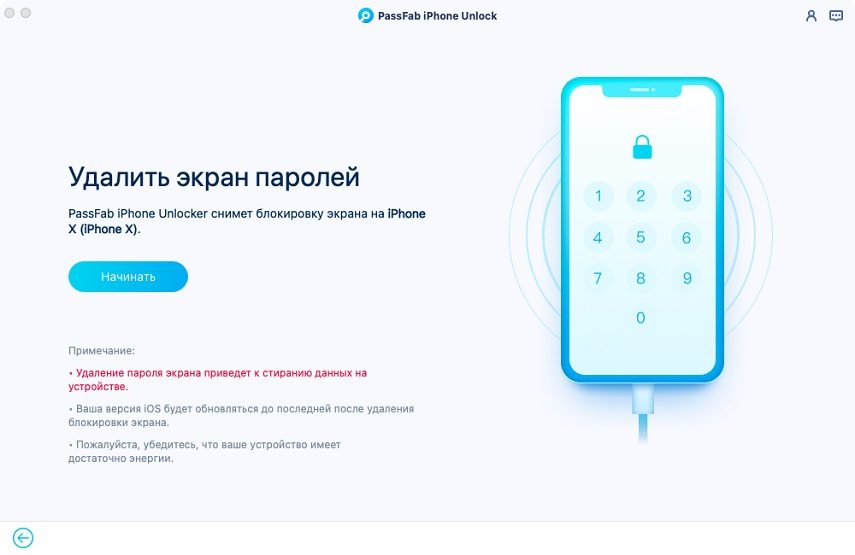
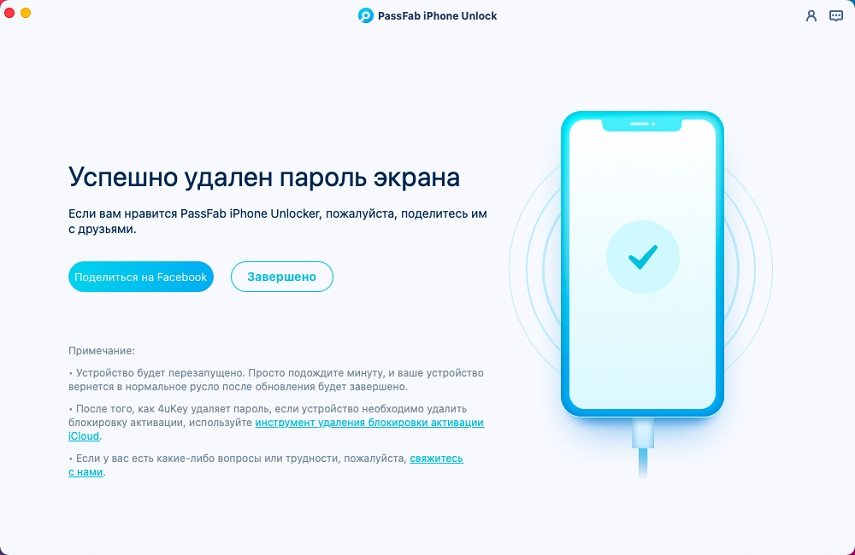
Метод 4: Переведите iPhone В Режим Восстановления, Чтобы Обойти Выключенный iPhone Без Компьютера
Что такое режим восстановления
Режим восстановления - это отказоустойчивый режим, используемый для восстановления iPhone, включая блокировку экрана, с новой версией iOS. Обычно он используется, когда установленная на данный момент iOS повреждена или обновляется через iTunes. Кроме того, если вы хотите устранить неполадки или взломать устройство, вы также можете перевести iPhone в режим восстановления сбросить пароль на айфоне.
Поскольку он восстановит все содержимое вашего iPhone в режиме восстановления, не забудьте сделать резервную копию вашего iPhone перед его использованием.
Примечание: Будьте осторожны при использовании этого метода, так как он требует, чтобы вы вручную переводили iPhone в режим восстановления со сложными операциями. Иногда, если вы работаете неправильно, на вашем iPhone могут возникать другие проблемы, как было сказано на Reddit. Iphone отключен подключитесь к itunes как разблокировать: если честно, метод 2 будет лучшим выбором для всех.
Вы все равно можете попробовать этот метод, если у вас нет проблем с переходом в режим восстановления. Давайте узнаем, как это сделать.
Шаг 1. Загрузите и установите последнюю версию iTunes.
Шаг 2. Переведите iPhone в режим восстановления для разных типов iPhone.
-
Для iPhone 8 или новее
Между тем нажмите и удерживайте верхнюю (боковую) кнопку и кнопку уменьшения громкости, пока телефон не перейдет в режим восстановления.
Нажмите и удерживайте верхнюю (боковую) кнопку и кнопку «Домой». Отпустите их после того, как iPhone перейдет в режим восстановления.

Шаг 3. Найдите свой iPhone в iTunes, как сбросить айфон, после чего вы увидите всплывающее окно с просьбой восстановить или обновить ваш iPhone.

Примечание: Если процесс загрузки занимает более 15 минут, ваш смартфон выйдет из интерфейса режима восстановления. Вам следует повторить вышеуказанные шаги.
Метод 5: Переведите iPhone В Режим DFU, Чтобы Отключить iPhone Без Компьютера
Что такое режим DFU
Я видел много статей, в которых рассказывается, как войти в режим DFU. Однако большая часть информации просто неверна. Вот реальный способ входа в режим восстановления.
Как разблокировать отключенный iPhone через режим DFU
Шаг 1: Подключите iPhone к компьютеру и откройте iTunes.
Шаг 2: Переведите iPhone в режим DFU.
- iPhone 6s и ниже: нажмите и удерживайте кнопку «Режим сна / Пробуждение» и кнопку «Домой» в течение восьми секунд.
- iPhone 7: нажмите и удерживайте кнопку «Режим сна / Пробуждение» и кнопку уменьшения громкости в течение восьми секунд.
Шаг 3: Через восемь секунд отпустите кнопку «Режим сна / Пробуждение», но продолжайте удерживать кнопку «Домой» (iPhone 6s и ниже) или кнопку уменьшения громкости (iPhone 7), пока ваш iPhone не появится в iTunes или Finder.
Шаг 4: Отпустите кнопку «Домой» или кнопку уменьшения громкости. Дисплей вашего iPhone будет полностью черным, как сбросить айфон если забыл пароль, если вы успешно вошли в режим DFU.
Шаг 5: Вы увидите, что ваш iPhone переходит в режим DFU, после чего откроется всплывающее окно в iTunes. Выберите «Восстановить», и ваш iPhone будет восстановлен.
Обратитесь в службу поддержки Apple, если вы не можете обновить или восстановить свое устройство с помощью всех вышеперечисленных методов.
Чтобы использовать этот метод, вам нужно будет войти в свою учетную запись Apple ID и указать свой серийный номер или IMEI на вашем iPhone. Если ваш iPhone по-прежнему пользуется бесплатной технической поддержкой, просто введите адрес электронной почты и номер телефона. Как только ваш билет будет отправлен, служба поддержки Apple позвонит вам через 2 минуты.
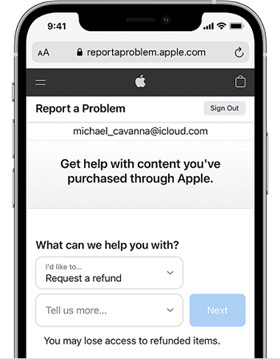
Метод 7: Взломайте iOS, Чтобы Обойти Пароль и Сохранить Ваши Данные
После того, как вы забыли свой пароль iPhone, вы можете попытаться взломать iOS, чтобы обойти его в качестве последнего варианта. Это очень рискованно, как сбросить пароль на айфоне без компьютера и пытаться делать это следует только в крайнем случае. Тем не менее, это возможно только в том случае, если у вас есть доступ к компьютеру. Итак, если вы можете попросить или одолжить ПК (это не сработает на Mac), вы можете восстановить свое устройство, используя процедуры.
Здесь приведены пошаговые инструкции, чтобы вам было легче следовать им.
- 01 Найдите номер модели вашего устройства на задней панели. На вашем компьютере перейдите на ipsw.me в веб-браузере.
- 02 Из варианта слева выберите «Определить мое устройство iOS». ‘Выберите свое устройство - iPhone, iPad или iPod touch. Введите номер вашей модели.
- 03 Чтобы получить самую последнюю версию встроенного ПО, нажмите «загрузить последнюю версию» и сохраните ее на своем рабочем столе. Поскольку это большой файл, его загрузка займет некоторое время. Затем загрузите и разархивируйте это программное обеспечение.
- 04 Перетащите заархивированное программное обеспечение на рабочий стол вашего компьютера. Перетащите файл прошивки на значок приложения. Появится новое окно, в котором все будет распаковано. Это займет около 10 минут. Он генерирует новый файл на вашем рабочем столе, который вам понадобится для восстановления вашего устройства. Как сбросить код пароль на айфоне: затем с помощью обычного зарядного шнура подключите устройство к ПК.
- 05 Принудительно перезагрузите устройство, пока оно подключено. Если вы не откроете iTunes, он откроется автоматически. Он должен предложить вам включить режим восстановления iPhone. Удерживая нажатой клавишу Shift, выберите «Восстановить iPhone». Появится окно с файловым менеджером. Перейдите на рабочий стол и откройте новый файл, созданный на шаге 10.
- 06 Нажмите «Восстановить» и подождите, пока новая прошивка загрузится через iTunes, это займет около 10–15 минут. На iPhone должен отображаться логотип Apple, а также индикатор выполнения файла, как сбросить пароль на айфоне без компьютера.
- 07 Затем он перезагрузится, и iTunes сообщит вам, что устройство было сброшено до заводских настроек (но ваши данные должны быть в безопасности).
- 08 После перезагрузки вы сможете получить доступ к устройству без ввода пароля.
Люди Спрашивают
Что мне делать, чтобы iPhone не отключился?
Вам следует быть более осторожными при вводе пароля. Лучший способ избежать всех этих плохих возможностей - тщательно запомнить свой пароль.
Существуют альтернативные методы предотвращения отключения iPhone.
Вы можете использовать пароли, длина которых превышает четыре цифры, поскольку для более длинных паролей пользователи должны нажимать больше кнопок, прежде чем устройство выйдет из строя или вы можете сохранить дубликат их паролей на случай, если они потеряют их.
Также вы можете использовать сложный пароль с большим количеством символов, который с меньшей вероятностью будет введен по ошибке. В противном случае ваш iPhone будет отключен. Iphone отключен подключитесь к itunes как разблокировать без потери данных, вам нужно стереть свой iPhone, что удалит все ваши данные и настройки, включая пароль.
Могу ли я разблокировать выключенный iPhone без потери данных?
К сожалению, если у вас нет резервной копии и ваш iPhone заблокирован, не существует утвержденного метода восстановления вашего iPhone без уничтожения ваших данных. Вам нужно будет загрузить iPhone в режим восстановления, а затем восстановить его с помощью iTunes , или использовать методы, рекомендованные в этой статье.
Истекает ли срок действия моего пароля iPhone?
Используйте пароль на вашем iPhone, iPad или iPod touch - пароль не истекает, так как он нужен только для вашего просвещения и понимания. Примите меры предосторожности. Как сбросить код пароль на айфоне, если ваша компания управляет вашим телефоном, они могут заставить вас обновлять пароль каждые 60 или 90 дней.
Можно ли сделать резервную копию данных на моем отключенном iPhone?
Если ваш iPhone отключен из-за того, что вы слишком много раз ввели неправильный пароль, но вы уже синхронизировали устройство с компьютером, вы можете восстановить отключенный iPhone с помощью iTunes. В противном случае вы можете использовать профессиональный сторонний инструмент для резервного копирования отключенного iPhone.
Резюме
Как видите, существуют способы решения проблемы «iPhone отключен, подключитесь к iTunes, как разблокировать без компьютера», например «Найти мое приложение» и iCloud. Но если у вас есть компьютер, разблокировать неработающий телефон будет проще. Вы можете использовать PassFab iPhone Unlocker - профессиональный инструмент разблокировки, режим восстановления или режим DFU для решения проблемы, если вы не знаете, что делать при iphone отключен подключитесь к itunes как разблокировать без потери данных
Читайте также:


